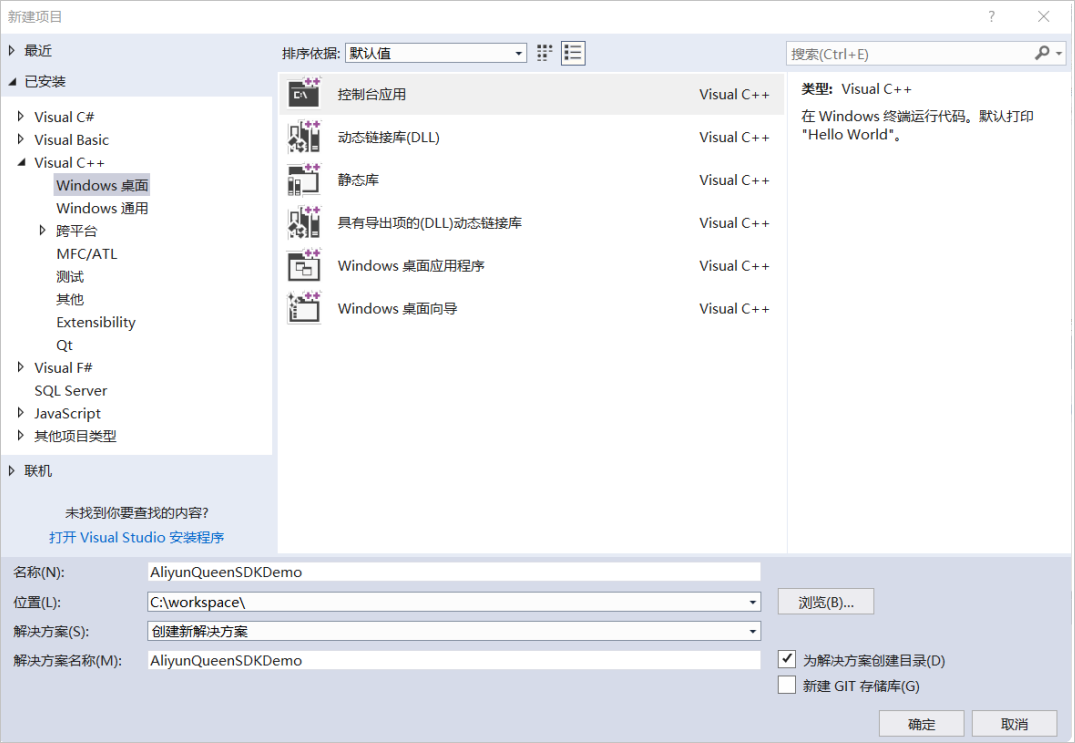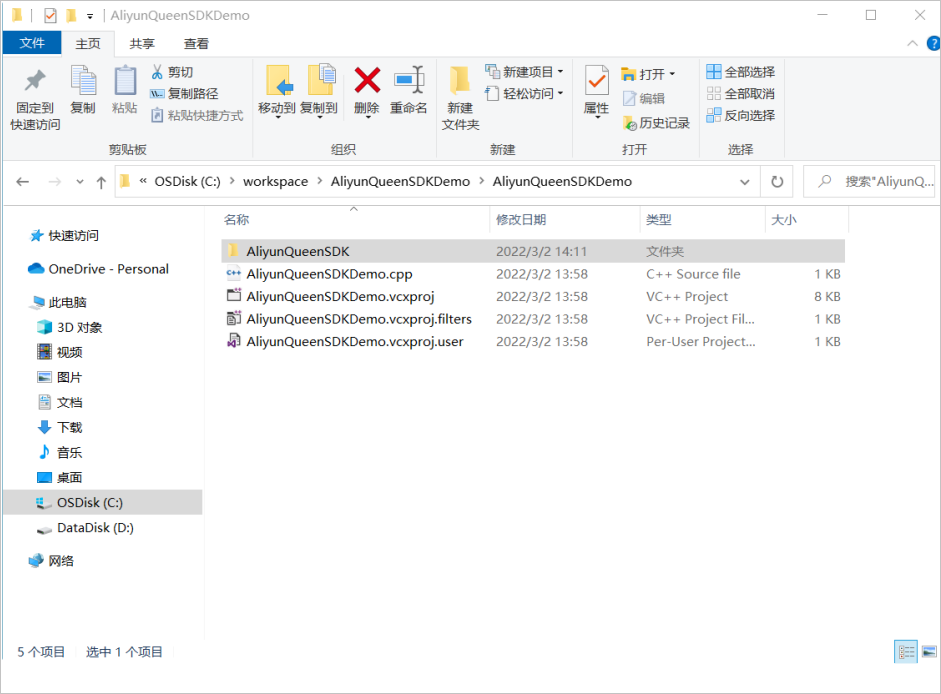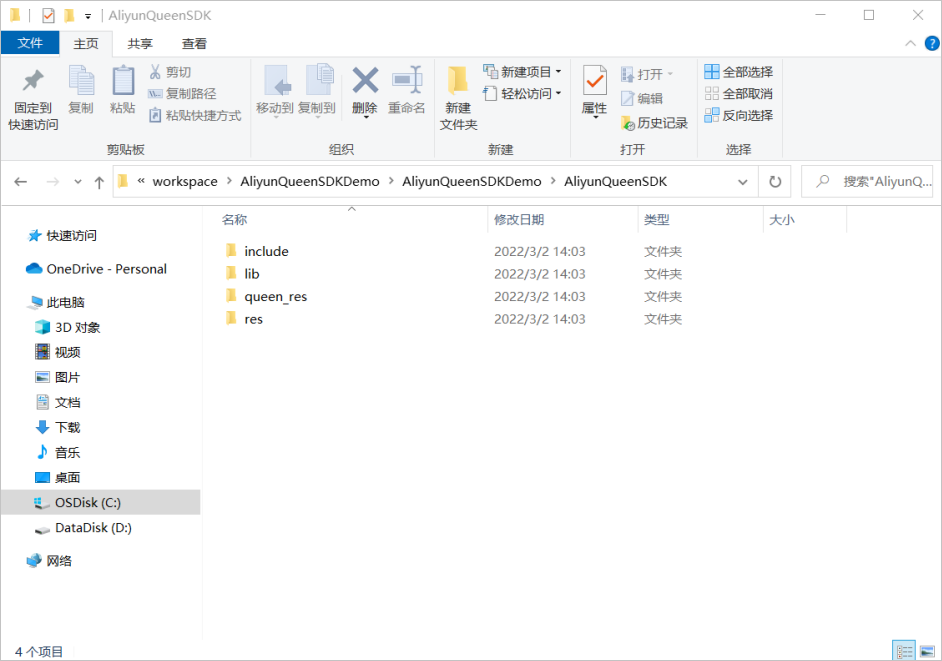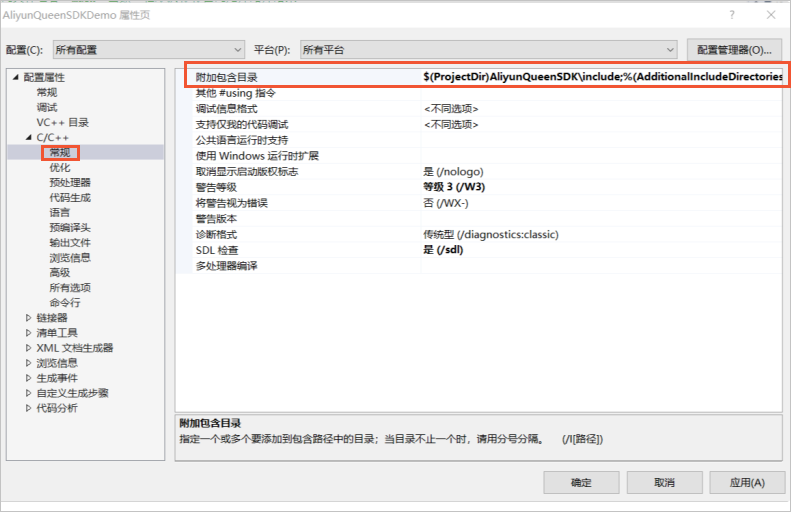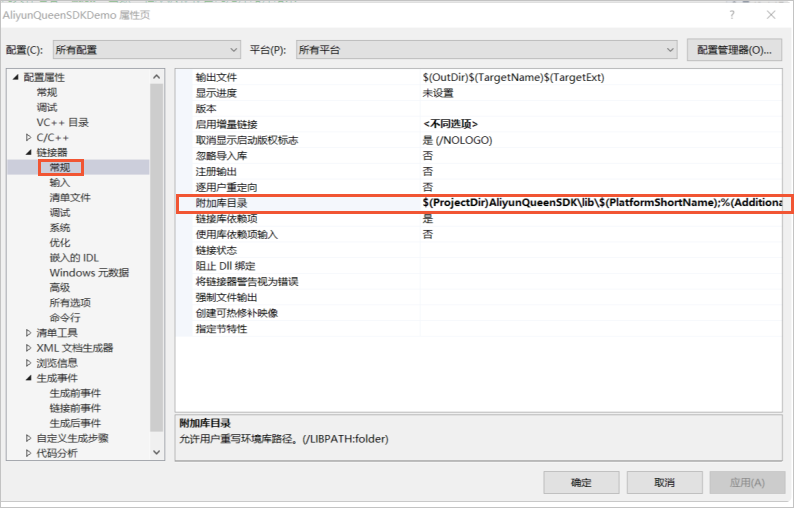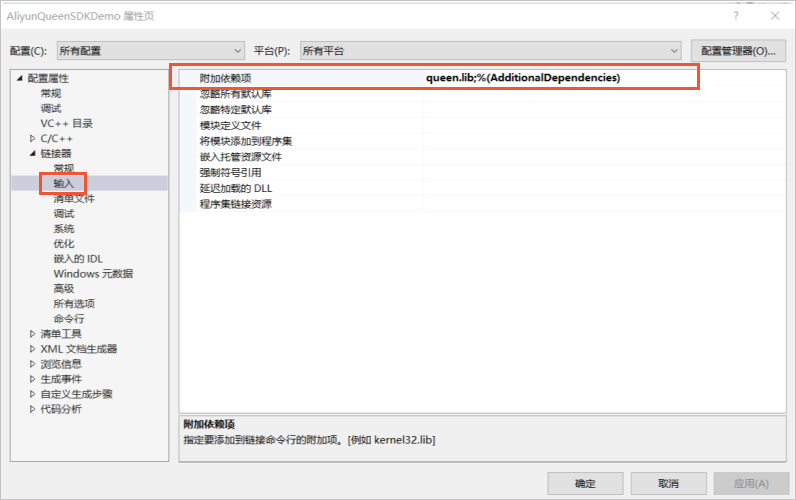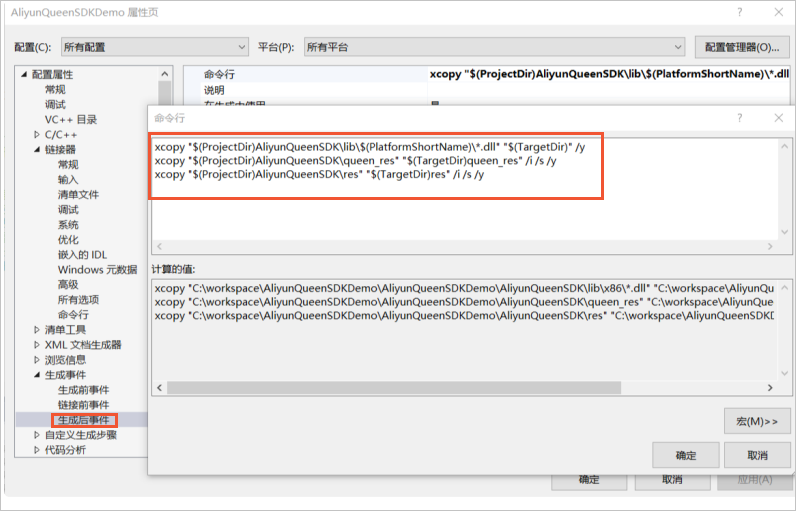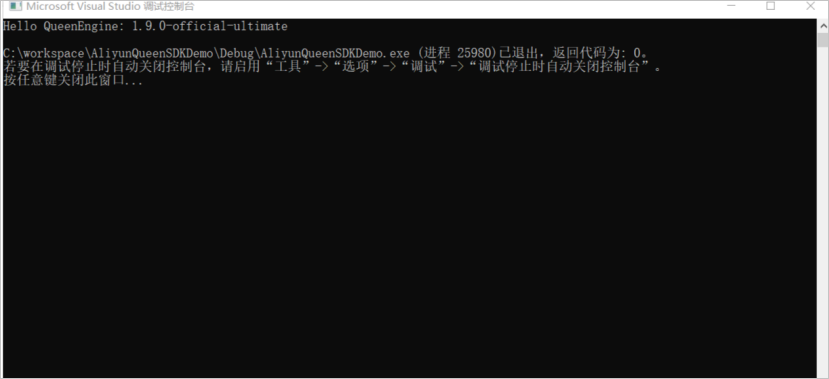本文为您介绍如何快速将美颜特效SDK(Windows版本)集成到项目中。
前提条件
开发环境要求如下:
类别 | 说明 |
操作系统 | Windows 7及以上版本。 |
开发环境 | Visual Studio 2010及以上版本,推荐使⽤Visual Studio 2017。 |
集成美颜特效SDK(C++)
本节以Visual Studio 2017创建⼀个简单的VC++控制台应⽤项⽬,并在项⽬中集成美颜特效SDK(C++)为例,介绍如何集成SDK并运行程序。
参考资料
更多功能使⽤示例可参考SDK压缩包⽬录下的ConsoleDemo/AliyunQueenSDKDemo/AliyunQueenSDKDemo/AliyunQueenSDKDemo.cpp文件。
接口说明,详细内容请参见Win接口说明。
该文章对您有帮助吗?